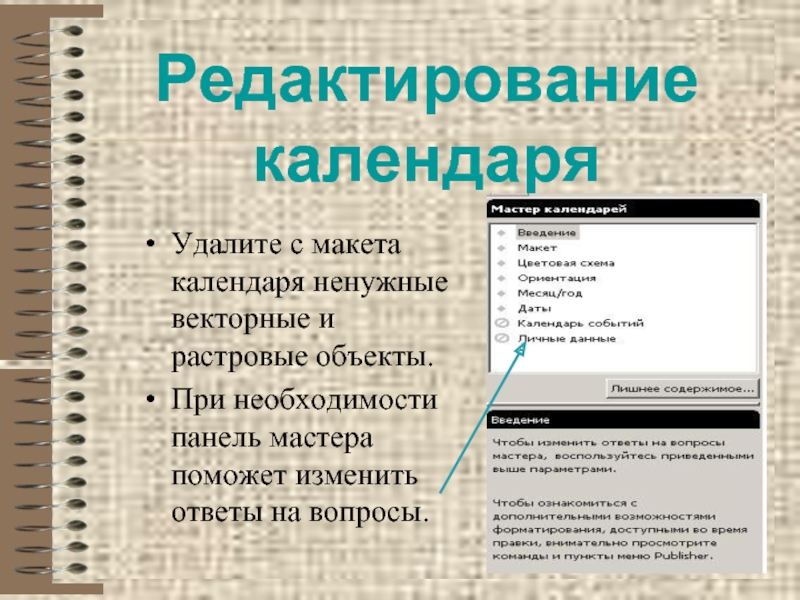- Главная
- Разное
- Дизайн
- Бизнес и предпринимательство
- Аналитика
- Образование
- Развлечения
- Красота и здоровье
- Финансы
- Государство
- Путешествия
- Спорт
- Недвижимость
- Армия
- Графика
- Культурология
- Еда и кулинария
- Лингвистика
- Английский язык
- Астрономия
- Алгебра
- Биология
- География
- Детские презентации
- Информатика
- История
- Литература
- Маркетинг
- Математика
- Медицина
- Менеджмент
- Музыка
- МХК
- Немецкий язык
- ОБЖ
- Обществознание
- Окружающий мир
- Педагогика
- Русский язык
- Технология
- Физика
- Философия
- Химия
- Шаблоны, картинки для презентаций
- Экология
- Экономика
- Юриспруденция
Моделирование календаря в среде MS Publisher презентация
Содержание
- 1. Моделирование календаря в среде MS Publisher
- 2. Мастер публикаций Запустите программу MS Publisher c
- 3. Цветовая схема Выберите цветовое оформление календаря, перемещаясь
- 4. Изменение календарных дат Отвечая на вопросы мастера,
- 5. Редактирование календаря Удалите с макета календаря ненужные
- 6. Задний план Выполните команду Вид→Задний план. С
- 7. Форматирование календаря Выделив нужный объект, измените его
- 8. Формат по образцу Форматируйте одинаковые объекты, используя
- 9. Надпись WordArt Используя буфер обмена, вставьте объекта
- 10. Сохранение документа Используя текстовую рамку, подпишите фотографию
- 11. Печать документа Используя «Моё сетевое окружение», поместите
Слайд 2Мастер публикаций
Запустите программу MS Publisher c панели быстрого запуска, выполнив щелчок
по ярлыку , или, выполнив команду Пуск →Программы → MS Publisher.
В окне «Календари» выберите образец календаря и нажмите кнопку «Запустить мастер».
В окне «Календари» выберите образец календаря и нажмите кнопку «Запустить мастер».
Слайд 3Цветовая схема
Выберите цветовое оформление календаря, перемещаясь по текстовому полю схемы с
помощью мыши или клавиш управления курсором.
Слайд 4Изменение календарных дат
Отвечая на вопросы мастера, выберите:
тип календаря (на месяц,
на год),
ориентацию листа (книжная, альбомная),
измените диапазон дат календаря.
Нажмите на клавишу «Готово»
ориентацию листа (книжная, альбомная),
измените диапазон дат календаря.
Нажмите на клавишу «Готово»
Слайд 5Редактирование календаря
Удалите с макета календаря ненужные векторные и растровые объекты.
При необходимости
панель мастера поможет изменить ответы на вопросы.
Слайд 6Задний план
Выполните команду Вид→Задний план.
С помощью кнопки «Рамка картинки» панели «Объекты»,
пристыкованной слева, нарисуйте рамку для фотографии календаря.
Вставьте картинку в рамку, выполнив команду Вставка→ Картинка→ Из файла.
Выполните команду Вид→Передний план.
Вставьте картинку в рамку, выполнив команду Вставка→ Картинка→ Из файла.
Выполните команду Вид→Передний план.
Слайд 7Форматирование календаря
Выделив нужный объект, измените его размер, цвет шрифта, цвет заливки,
выравнивание, цвет границы. Все необходимые для этого кнопки находятся на панели инструментов «Форматирование», пристыкованной над рабочей областью документа.
Слайд 8Формат по образцу
Форматируйте одинаковые объекты, используя кнопку «Формат по образцу» Для
этого выделите объект, выполните двойной щелчок по кнопке , протяните ею по всем объектам, требующим форматирования.
Слайд 9Надпись WordArt
Используя буфер обмена, вставьте объекта WordArt из текстового процессора Word,
поместив на календарь фигурный текст «2006 год».
Слайд 10Сохранение документа
Используя текстовую рамку, подпишите фотографию на календаре. Надпись под фото
должна быть уникальной и отражать все достоинства и красоту родного края.
Сохраните документ в своей папке.
Сохраните документ в своей папке.
Слайд 11Печать документа
Используя «Моё сетевое окружение», поместите свой документ в сетевую папку
«Работы» компьютера N01.
Распечатайте его на сетевом принтере Laser Jet 6P.
Распечатайте его на сетевом принтере Laser Jet 6P.